Bagaimana cara mengaktifkan mode gelap di YouTube?
Jika Anda menggunakan YouTube di perangkat Android(Android device) , iPhone, iPad, PC Windows, atau Mac(Windows PC or Mac) , ada cara untuk mengurangi konsumsi baterai(battery consumption) dan melindungi mata Anda dari cahaya putih yang intens di layar Anda. YouTube telah memperkenalkan mode gelap untuk aplikasinya di semua platform ini dalam bentuk Tema Gelap(Dark Theme) , yang terlihat bagus, dan kami suka menggunakannya. Berikut cara mengaktifkan Dark Theme di YouTube di Android , iOS, dan Windows:
CATATAN:(NOTE:) Kami mulai dengan cara mengaktifkan mode gelap untuk YouTube di Android . Bagian kedua didedikasikan untuk pengguna iPhone dan iPad dan yang terakhir untuk komputer dan perangkat dengan Windows atau macOS(Windows or macOS) . Gulir(Scroll) ke bawah ke bagian yang Anda minati.
Bagaimana cara mengaktifkan mode gelap di YouTube untuk Android ?
Buka aplikasi YouTube(YouTube app) di ponsel Android(Android smartphone) Anda , dan ketuk tombol akun pengguna(user account button) , di sudut kanan atas.

YouTube membuka menu Akun(Account) . Buka Pengaturan(Settings) .

Ketuk Umum(General) pada layar Pengaturan(Settings) .

Sakelar tema Gelap(Dark theme) adalah yang kedua dalam daftar. Ketuk untuk mengaktifkan mode gelap di YouTube untuk Android .

Efek tema Gelap(Dark theme) langsung muncul, dan halaman Umum(General) ditampilkan hitam. Keluar dari Pengaturan(Settings) dengan mengetuk beberapa kali pada tombol Kembali(Back) .

Aplikasi YouTube mulai menggunakan mode Gelap(Dark mode) di semua layarnya.

Jika Anda ingin menghilangkan tema Gelap(Dark theme) , ikuti langkah yang sama seperti di atas dan matikan sakelar yang sama di Pengaturan(Settings) . Ingatlah bahwa pengaturan ini bergantung pada perangkat. Jika Anda memiliki smartphone atau tablet(smartphone or tablet) kedua , meskipun dengan Android , Anda harus mengulangi pengaturan jika Anda ingin tema Gelap(Dark theme) di perangkat lain.
Bagaimana cara mengaktifkan mode gelap di YouTube untuk iOS?
Buka aplikasi YouTube(YouTube app) di iPhone atau iPad(iPhone or iPad) Anda . Ketuk tombol akun pengguna(user account button) di sudut kanan atas (tombolnya ada meskipun Anda tidak masuk ke akun Google(Google account) ).

Di menu yang terbuka, ketuk Setelan(Settings) .
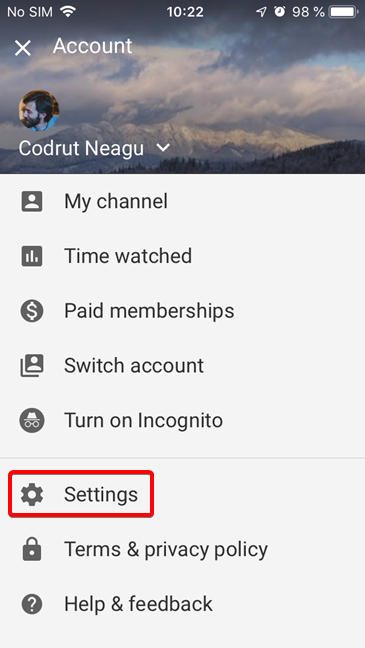
Sakelar tema Gelap(Dark theme) adalah yang kedua dalam daftar pengaturan. Ketuk tombol untuk mengaktifkan mode gelap untuk YouTube .

Tema Gelap(Dark theme) diterapkan secara instan, dan layar Pengaturan(Settings) berubah menjadi latar belakang gelap(dark background) dengan huruf-huruf cerah. Ketuk tombol X di sudut kiri atas untuk keluar dari Pengaturan(Settings) , dan kembali ke layar utama.

Tema Gelap(Dark theme) kini ditampilkan untuk setiap layar di aplikasi YouTube(YouTube app) .

Ingatlah bahwa ini adalah pengaturan lokal untuk perangkat Anda. Jika Anda memiliki perangkat iOS lain, atau menggunakan YouTube di platform lain, Anda harus mengaktifkan Tema gelap(Dark theme) untuk setiap perangkat, meskipun Anda masuk dengan akun Google(Google account) yang sama .
Bagaimana cara mengaktifkan mode gelap di YouTube di browser web(web browser) untuk Windows atau Mac(Windows or Mac) ?
Buka YouTube menggunakan (YouTube)browser web(web browser) favorit Anda di Windows atau di Mac Anda . Jika Anda menggunakan YouTube di lebih dari satu browser, Anda harus mengulangi prosedur untuk setiap browser. Di bagian ini, kami menjelaskan dua prosedur: yang pertama saat Anda masuk dengan akun Google(Google account) dan yang kedua saat Anda tidak masuk. Prosedur kedua juga berlaku untuk penjelajahan pribadi.
Saat Anda masuk di YouTube , klik atau ketuk tombol akun pengguna(user account button) di sudut kanan atas, lalu klik atau ketuk entri Tema gelap .(Dark theme)

YouTube menampilkan panel tema Gelap(Dark theme) dengan deskripsi fitur ini dan satu tombol. Hidupkan sakelar untuk mengaktifkan tema Gelap(Dark theme) .

Tema Gelap(Dark theme) diterapkan secara instan baik untuk menu maupun seluruh situs YouTube(YouTube site) . Klik(Click) atau ketuk di tempat lain pada halaman untuk menutup panel Tema gelap(Dark theme) .
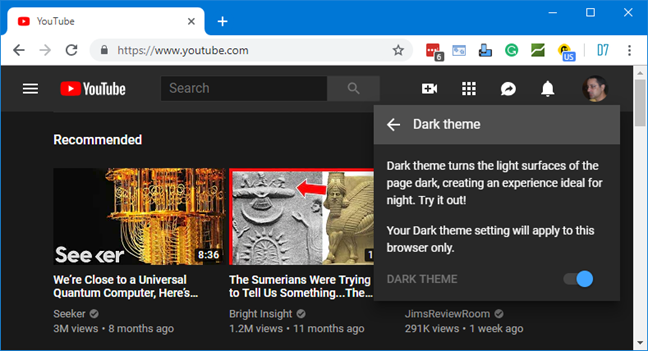
Ingatlah bahwa pengaturan Tema gelap(Dark theme) disimpan dalam cookie di browser Anda. Pengaturan tidak mempengaruhi browser lain di komputer Windows(Windows computer) Anda , dan tidak mempengaruhi instalasi lain dari browser yang sama di komputer lain. Jika cookie Anda dihapus, YouTube akan kembali ke pengaturan default yang menonaktifkan tema Gelap(Dark theme) .
Jika Anda tidak masuk dengan akun Google(Google account) di browser web(web browser) Anda , YouTube menampilkan halaman yang sedikit berbeda. Cari tombol Pengaturan(Settings) yang diwakili oleh tiga titik vertikal, di sebelah MASUK(SIGN IN) di sudut kanan atas. Klik tombol Pengaturan(Settings) , lalu Tema gelap(Dark theme) di menu.

YouTube menampilkan panel dengan deskripsi tema Gelap(Dark theme) dan satu tombol. Hidupkan sakelar untuk mengaktifkan mode gelap di browser Anda.

Tema Gelap(Dark theme) langsung diterapkan ke menu dan seluruh situs YouTube(YouTube site) . Klik(Click) atau ketuk di tempat lain pada halaman untuk menutup panel Tema gelap(Dark theme) .

Ingatlah bahwa pengaturan Tema gelap(Dark theme) disimpan sebagai cookie di browser Anda. Jika Anda masuk ke akun Google(Google account) , setelan Tema gelap(Dark theme) akan dipertahankan. Selain itu, dalam sesi penjelajahan(browsing session) pribadi , YouTube selalu memulai dengan tema Gelap(Dark theme) nonaktif karena sesi pribadi tidak memiliki akses ke cookie sebelumnya. Anda dapat mengaktifkan tema Gelap(Dark theme) untuk sesi penjelajahan(browsing session) saat ini , tetapi pengaturan ini hilang segera setelah Anda menutup jendela penjelajahan(browsing window) pribadi .
Apakah Anda menggunakan mode gelap(dark mode) untuk YouTube sepanjang waktu?
Tema Gelap(Dark theme) dapat digunakan untuk menghemat baterai, untuk melindungi mata Anda saat berada di lingkungan yang gelap atau hanya untuk estetika. Saya menemukan bahwa setelah saya mengaktifkan tema Gelap(Dark theme) di YouTube , saya tidak pernah kembali untuk mematikannya. Bagaimana Anda menyukai mode gelap(dark mode) untuk YouTube ? Apakah Anda berniat untuk mematikannya lagi atau Anda berniat untuk tetap menyalakannya sepanjang waktu? Beri tahu kami di komentar di bawah.
Related posts
Cara Menghidupkan atau mematikan Facebook's Dark Mode
Cara Mengubah Bahasa Pada Netflix (7 Cara)
Cara Membuat Screensaver dengan IrfanView, di Windows
Cara Pin Steam Game untuk Mulai di Windows 10
Cara Mengubah Screen Saver di Windows 10: Yang Perlu Anda Ketahui
Cara Mengaktifkan Dark mode pada Android dalam 3 cara berbeda
Cara Geeky Personalisasi Tema Windows
Cara Mengungkap Tema Regional Tersembunyi di Windows 7
Apa itu RGB? Bagaimana cara menggunakannya? Bagaimana dengan pencahayaan RGB?
Cara Menghentikan Chrome Dari Meminta Untuk Menyimpan Kata Sandi
Cara menyingkirkan pemberitahuan permanen pada Android
12+ screensaver gratis terbaik untuk Windows
Cara Menyesuaikan Skema Suara untuk Windows 10
Cara menambahkan pintasan untuk speed dial dan pesan langsung pada Android
4 cara untuk mengubah wallpaper desktop di Windows 10
Cara menggunakan kursor dan pointer mouse khusus di Windows 10
Jadikan Windows 10 mulai dengan suara dari Windows 7 atau versi yang lebih lama
Cara mengganti background di Windows 11: 6 cara -
Bagaimana cara membuka Xbox overlay? Apa Xbox Game Bar shortcut?
Di mana Lokasi Pola Layar Awal & Bagaimana Cara Mengekstraknya?
